Bạn muốn chia sẻ vị trí của mình cho người thân trên Zalo để giúp người nhận tìm đường đi đến một địa điểm của mình dễ dàng hơn nhưng bạn lại không biết cách làm như thế nào? Sau đây, Hyundai Smart Phone sẽ hướng dẫn cách gửi định vị qua Zalo trên Android, iPhone cực kỳ đơn giản trong bài viết dưới đây
Cách gửi định vị qua Zalo trên điện thoại Android
Bước 1: Mở ứng dụng Zalo ⇒ chọn vào một người bạn muốn gửi vị trí đến ⇒ chọn vào biểu tượng 3 chấm hoặc biểu tượng dấu cộng (+) ở góc phải phần viết tin nhắn.
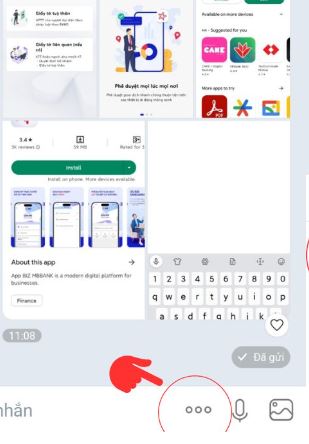
Bước 2: Chọn mục Vị trí.
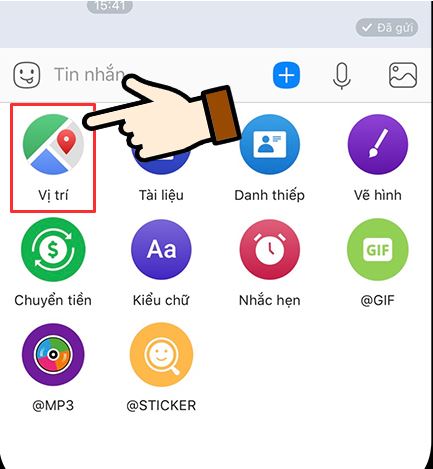
Bước 3: Google Maps sẽ tự động xác định vị trí của bạn. Nếu bạn chưa cho phép truy cập vị trí thì Zalo sẽ gửi yêu cầu thì bạn chỉ cần nhấp vào nút Cho phép truy cập.
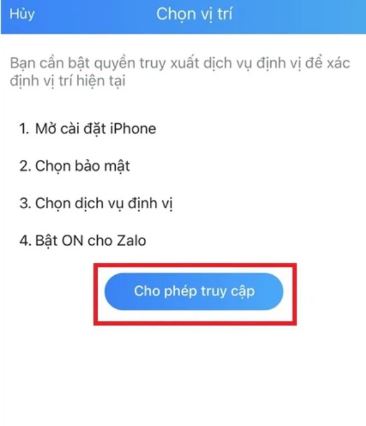
Bước 4: Cho phép truy cập bằng cách vào Cài đặt ⇒ Zalo ⇒ Chọn Vị trí ⇒ chọn Luôn luôn hoặc Khi dùng ứng dụng là xong.
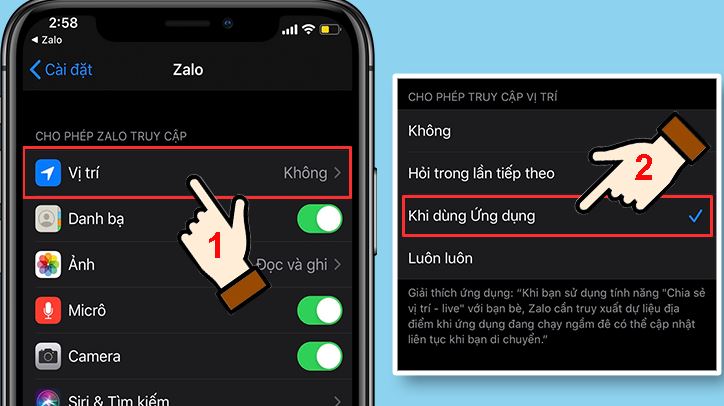
Bước 5: Quay trở lại zalo, bạn hãy nhấp vào gửi vị trí hiện tại của bạn hoặc chia sẻ hành trình trực tiếp. Sau đó, bạn nhấn vào Gửi.
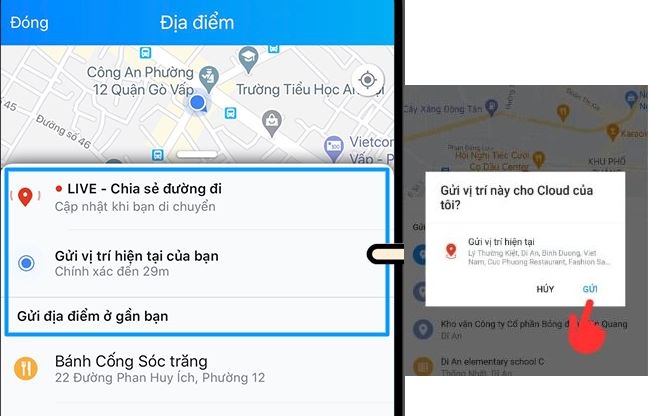
Tham khảo thêm: Cách kiểm tra độ chai pin Samsung cực kỳ đơn giản chỉ 1 phút
Cách gửi định vị qua zalo trên điện thoại iPhone
Bước 1: Truy cập vào ứng dụng Zalo, chọn vào người mà bạn muốn chia sẻ vị trí trên Zalo ⇒ chọn vào biểu tượng dấu 3 chấm trên khung tin nhắn
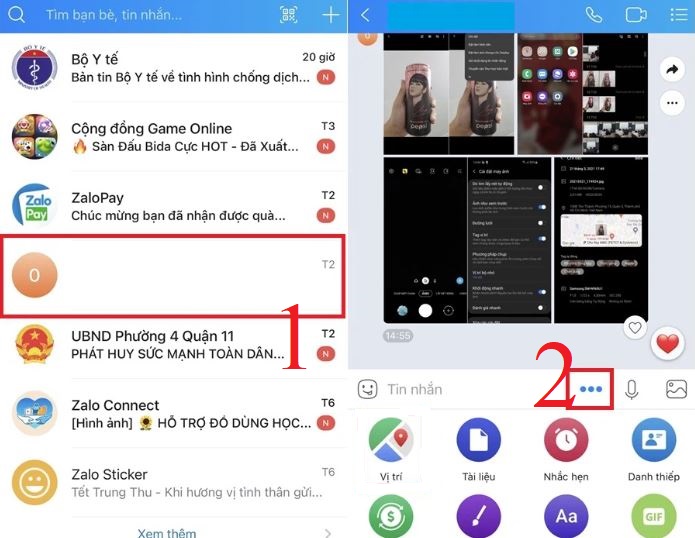
Bước 2: Chọn vào Cho phép truy cập ⇒ Chọn vào Vị trí ⇒ Chọn Luôn luôn.
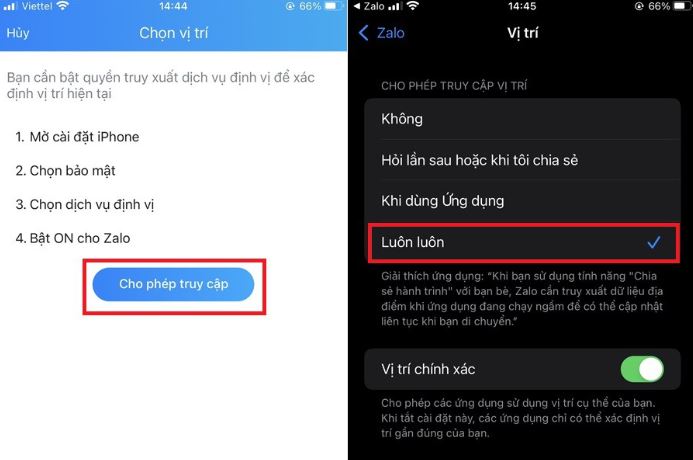
Bước 3: Tương tự cách gửi định vị Zalo trên điện thoại Android, bạn cũng chọn 1 trong 2 tùy chọn chia sẻ vị trí đó là Gửi vị trí hiện tại của bạn hoặc Chia sẻ hành trình trực tiếp rồi nhấn gửi
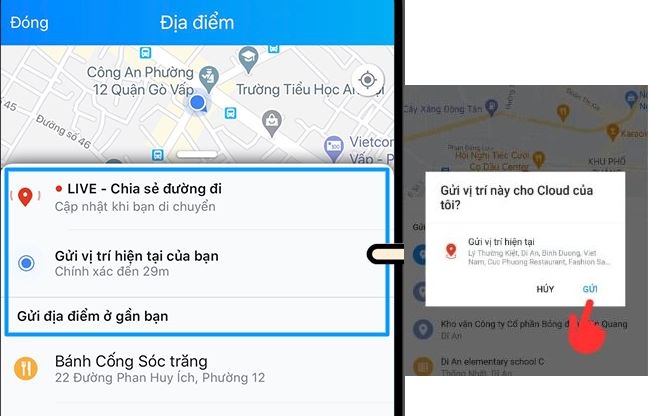
Xem ngay: Cách cài định vị điện thoại iPhone, Android từ A – Z (kèm hình ảnh)
Chia sẻ nhanh vị trí qua Google Maps
- Bước 1: Mở Cài đặt có biểu tượng hình bánh răng trên màn hình chính điện thoại.
- Bước 2: Vào mục Google Maps, chọn mở mục Vị trí ⇒ chọn Luôn luôn.
- Bước 3: Trở lại màn hình chính, chọn vào Google Maps.
- Bước 4: Bạn hãy đăng nhập tài khoản Google của mình vào góc phải thanh Tìm kiếm ở đây.
- Bước 5: Chọn vào ảnh đại diện tài khoản của mình ⇒ chọn vào Chia sẻ vị trí ⇒ chọn Bắt đầu.
- Bước 6: Bạn điều chỉnh thời gian chia sẻ vị trí mong muốn bằng hai nút lệnh (+), (-) hoặc lệnh Cho tới khi bạn tắt tính năng này.
- Bước 7: Nếu người nhận có tài khoản Google, bạn nhấn vào mục Chọn người, tìm đến tên người muốn gửi rồi nhấn tiếp Chia sẻ là xong. Còn trong trường hợp người dùng chưa có tài khoản Google, bạn chọn Khác và lựa chọn phương thức gửi thích hợp (như Messenger, Line, Zalo, Zoom…).
Hy vọng với những thông tin mà chúng tôi vừa chia sẻ có thể giúp các bạn biết cách gửi định vị qua zalo trên iPhone, Samsung, OPPO,…thành công rồi nhé. Cảm ơn các bạn đã theo dõi bài viết của chúng tôi




